ps如何制作极坐标效果,让图片形成旋转的效果
1、首先打开ps软件,上方的菜单栏中选择文件---》打开,打开要调整的图片。

2、上方的选项栏中选择滤镜---》扭曲---》极坐标

3、保持默认选项,点击确定,会看到照片形成了旋转的效果。

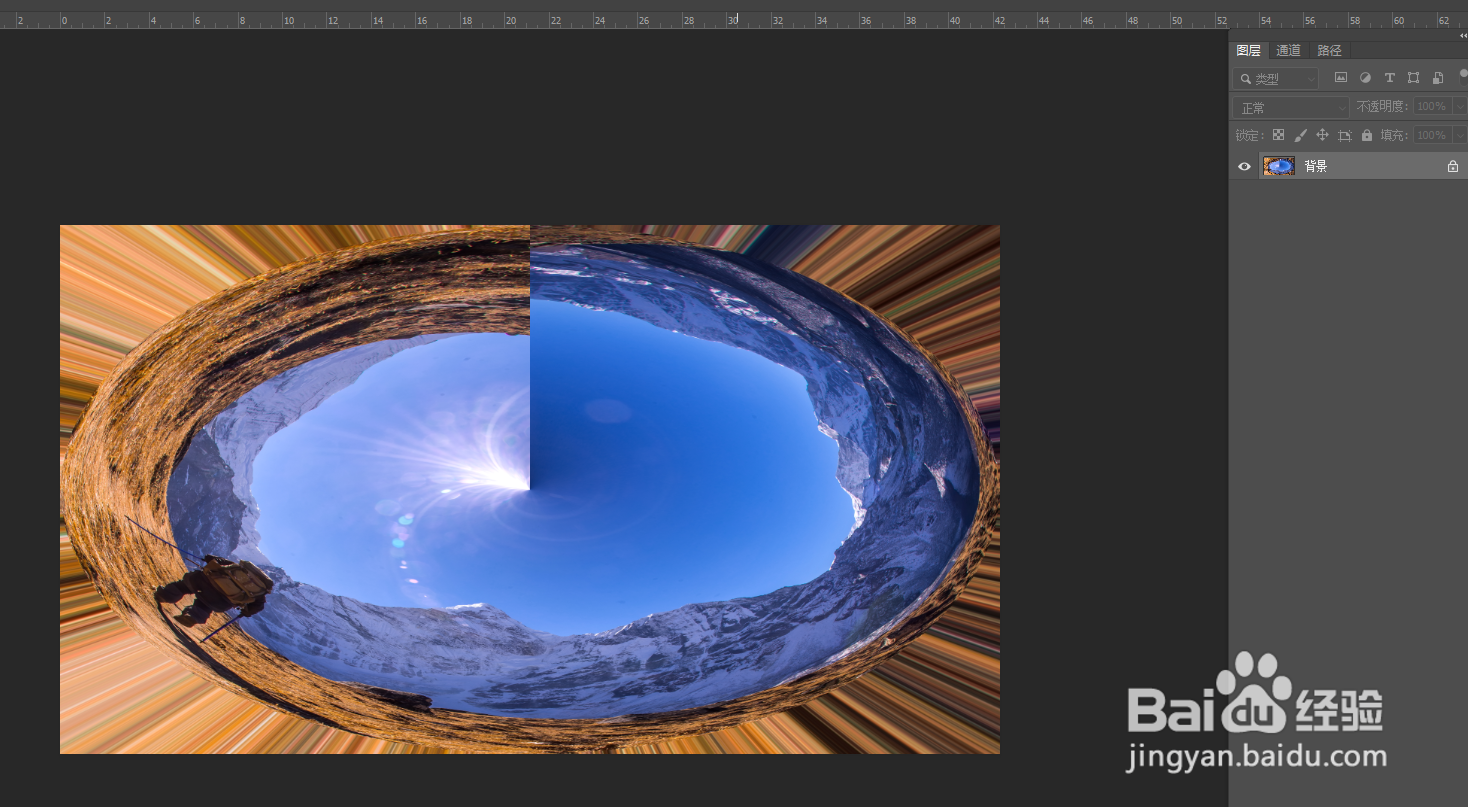
4、问题:照片中间有一个线条,且上方的图案没有做到无缝衔接。
左侧工具栏中选择矩形选框工具,框选图片下半部分。


5、按键盘上的 ctrl + j 复制选区。
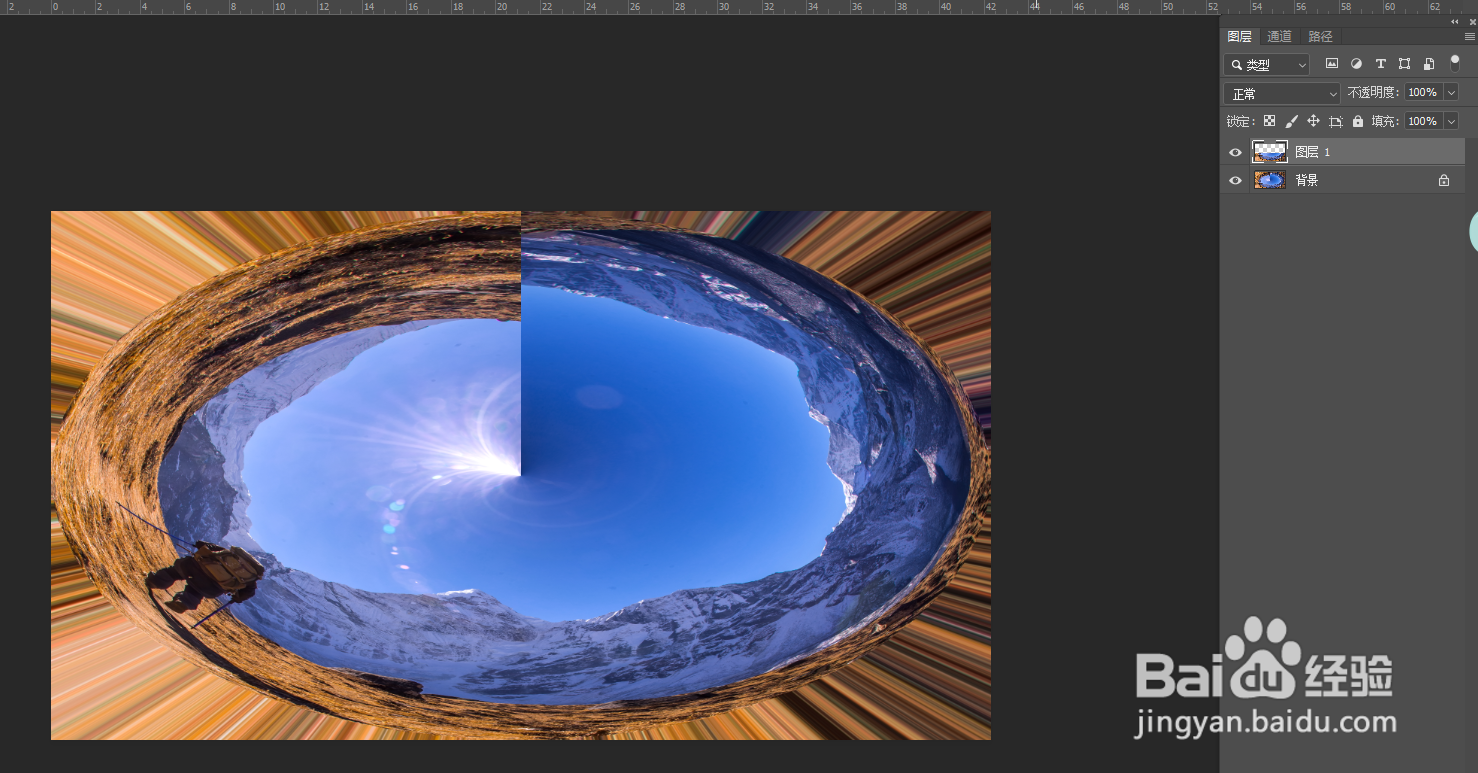
6、向上移动复制出来的图层。

7、上方的选项栏中选择编辑---》变换---》垂直翻转。
会看到图片被翻转过来了,上方突兀的线条没有了。
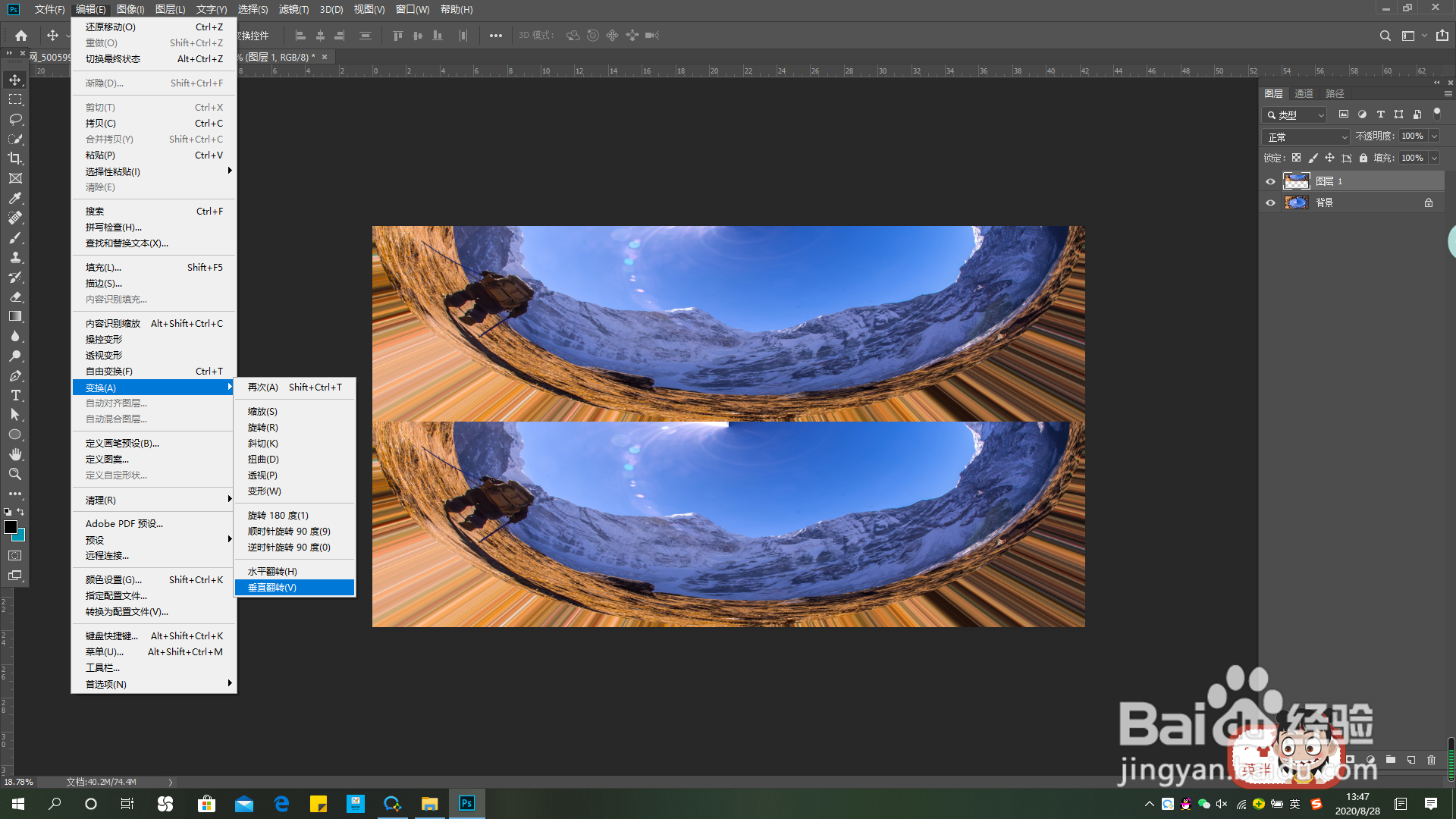
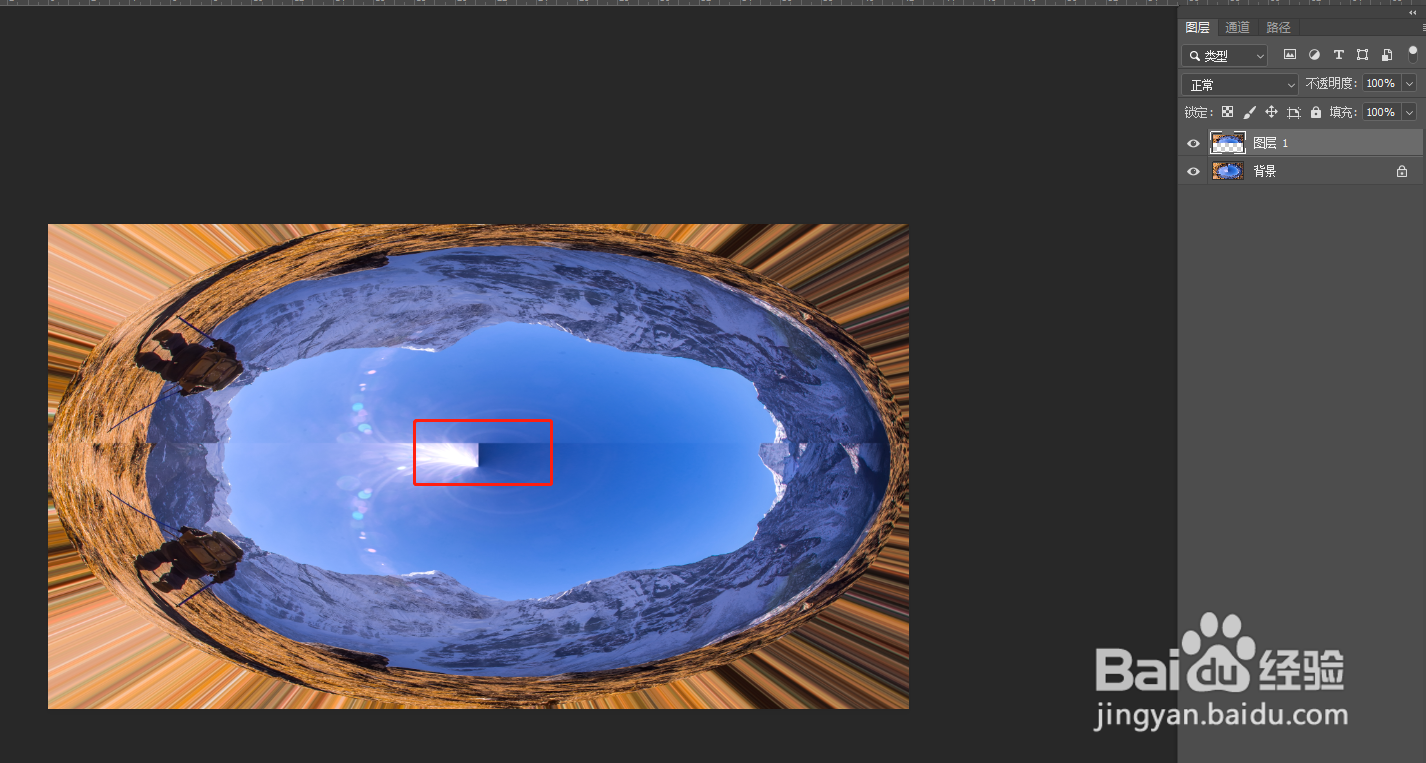
8、有一个小瑕疵,图片中心不太协调,看到了明显的线条。怎么办呢?
把上方的图片往下移动,遮住不完美。

9、按键盘上的 ctrl + E 合并图层,

10、左侧工具栏中选择裁剪工具(快捷键: C),稍微裁剪下图片。
然后按键盘上的enter键,图片就被裁剪出来了。


声明:本网站引用、摘录或转载内容仅供网站访问者交流或参考,不代表本站立场,如存在版权或非法内容,请联系站长删除,联系邮箱:site.kefu@qq.com。
阅读量:143
阅读量:29
阅读量:103
阅读量:29
阅读量:41